Affinity Photo是一款专业的修图软件,这款软件被非常多的专业工作人员用来进行后期的一个修图操作,这款软件相对于ps修图软件来说,该软件的各方面操作性能和功能都比较简单一点,因此新手小伙伴使用起来不会觉得太难操作,我们在使用该软件进行操作的过程中,有时候需要将图片进行尺寸的裁减和调整,那么我们可以将照片导入到Affinity Photo的操作页面中,进入到调整文档大小的设置窗口中进行设置就好了,一般很多小伙伴想要将证件照设置成1寸显示的,那么就可以看看下方的操作方法,操作方法比较简单,只需要简单的几个步骤就可以完成,感兴趣的话可以操作试试。
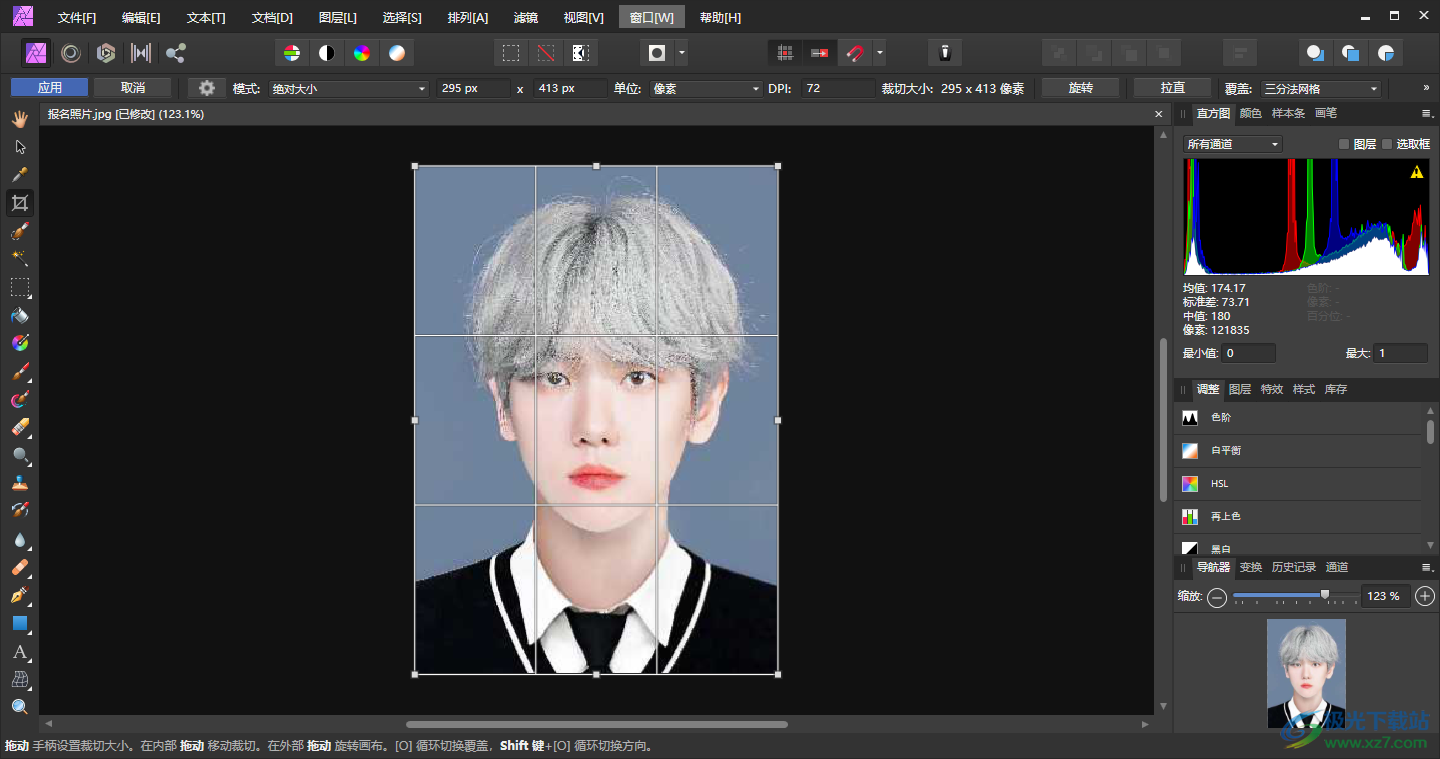
1.首先我们进入到Affinity Photo的页面之后,我们将左侧上方的【文件】选项点击一下,在下拉选项中选择【打开】,在打开的窗口中将我们的图片导入进来。
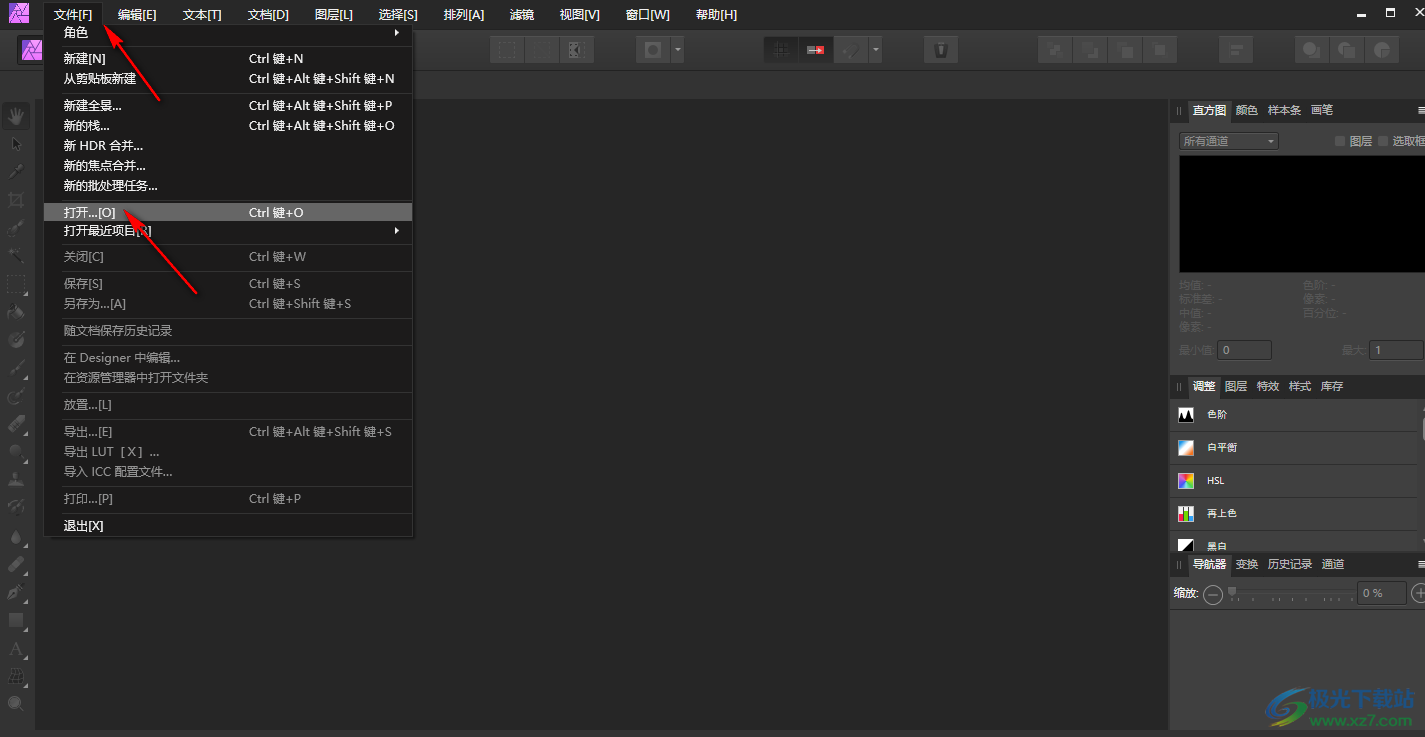
2.接着我们将鼠标移动到上方的【文档】位置进行点击,之后在弹出的菜单选项中选择【调整文档的大小】。
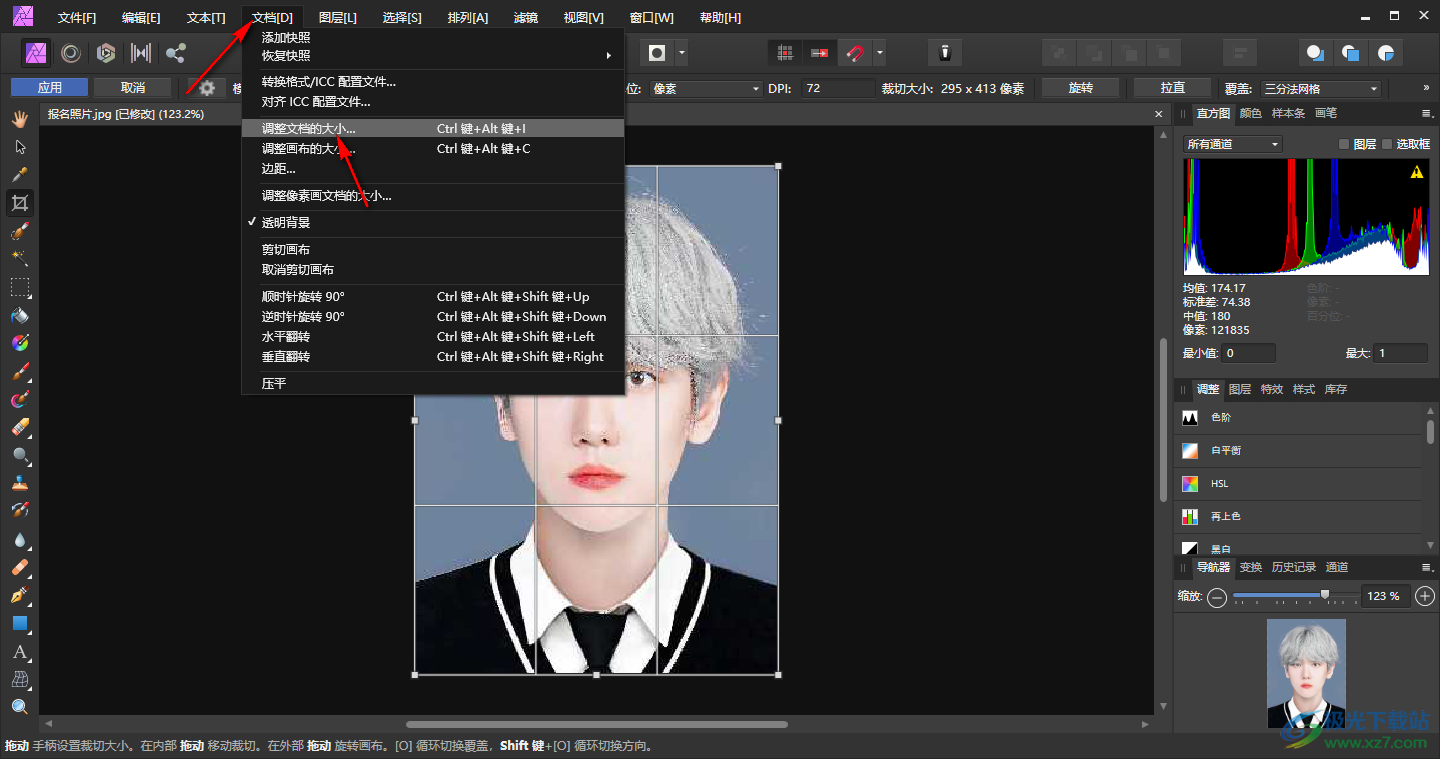
3.进入到设置窗口中之后,将【单元】设置成【毫米】,然后将锁的图标点击解锁,在【大小】的框中分别输入【25】和【35】,并且将dpi的参数设置成【300】。
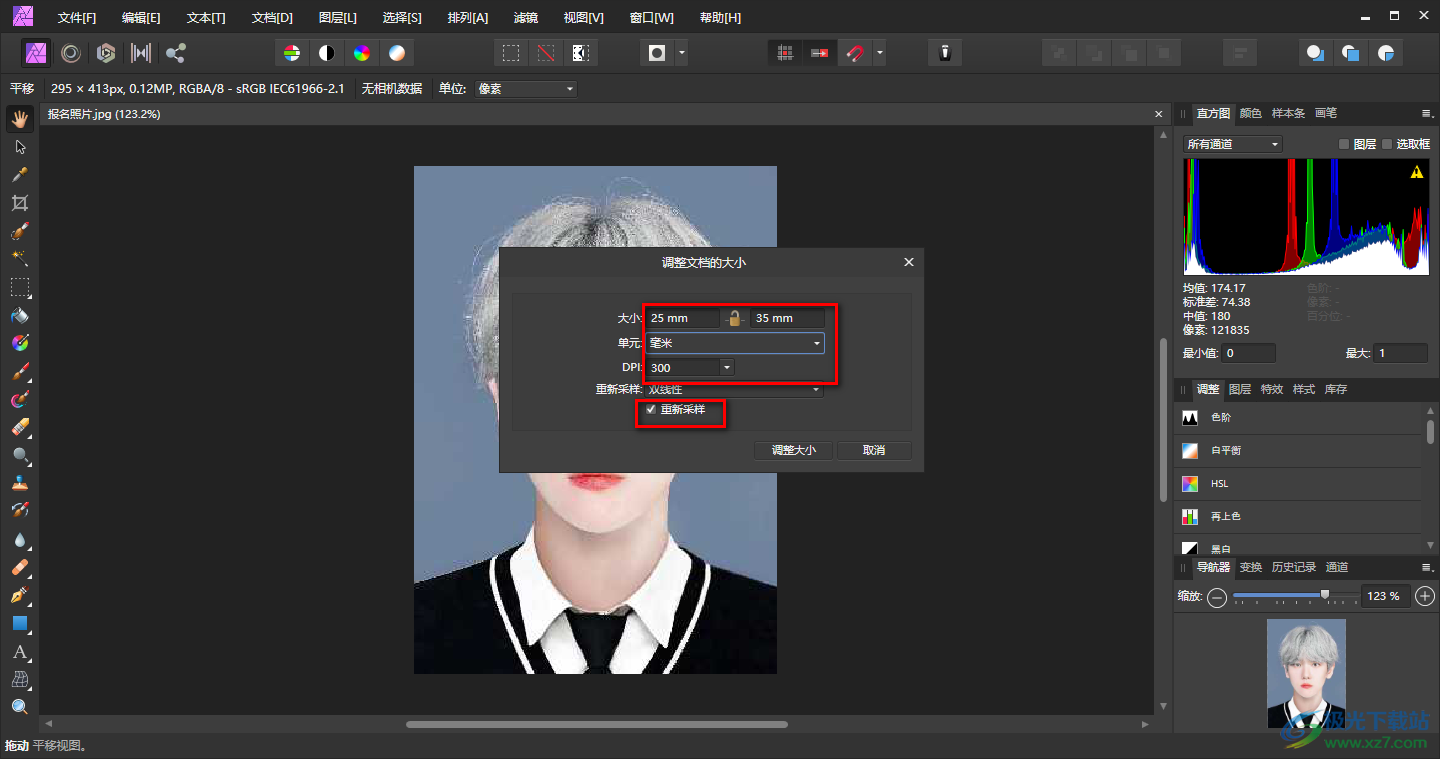
4.设置完成之后不要忘记点击【调整大小】按钮进行点击保存设置。
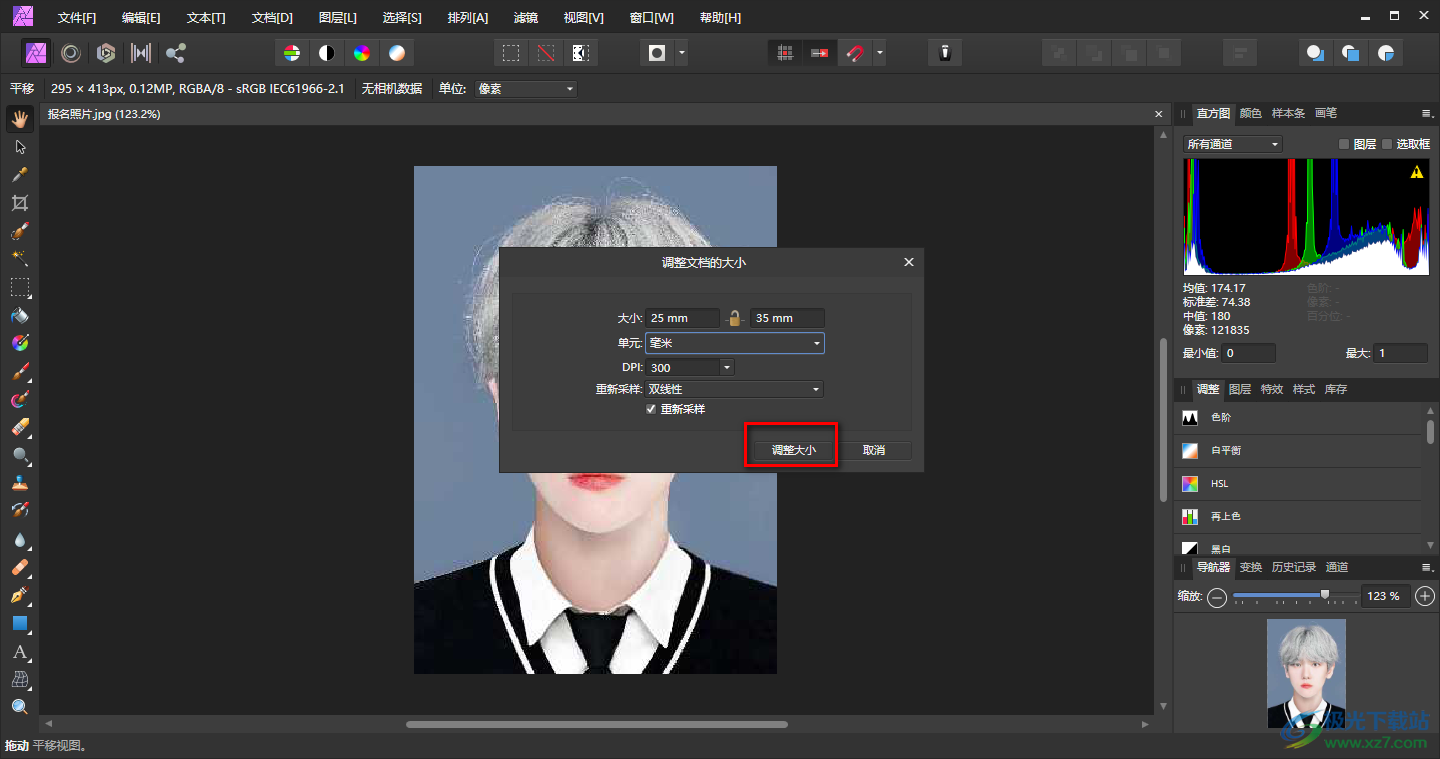
5.接着我们就会看到我们的图片已经调整为1寸的证件照了,如图所示。
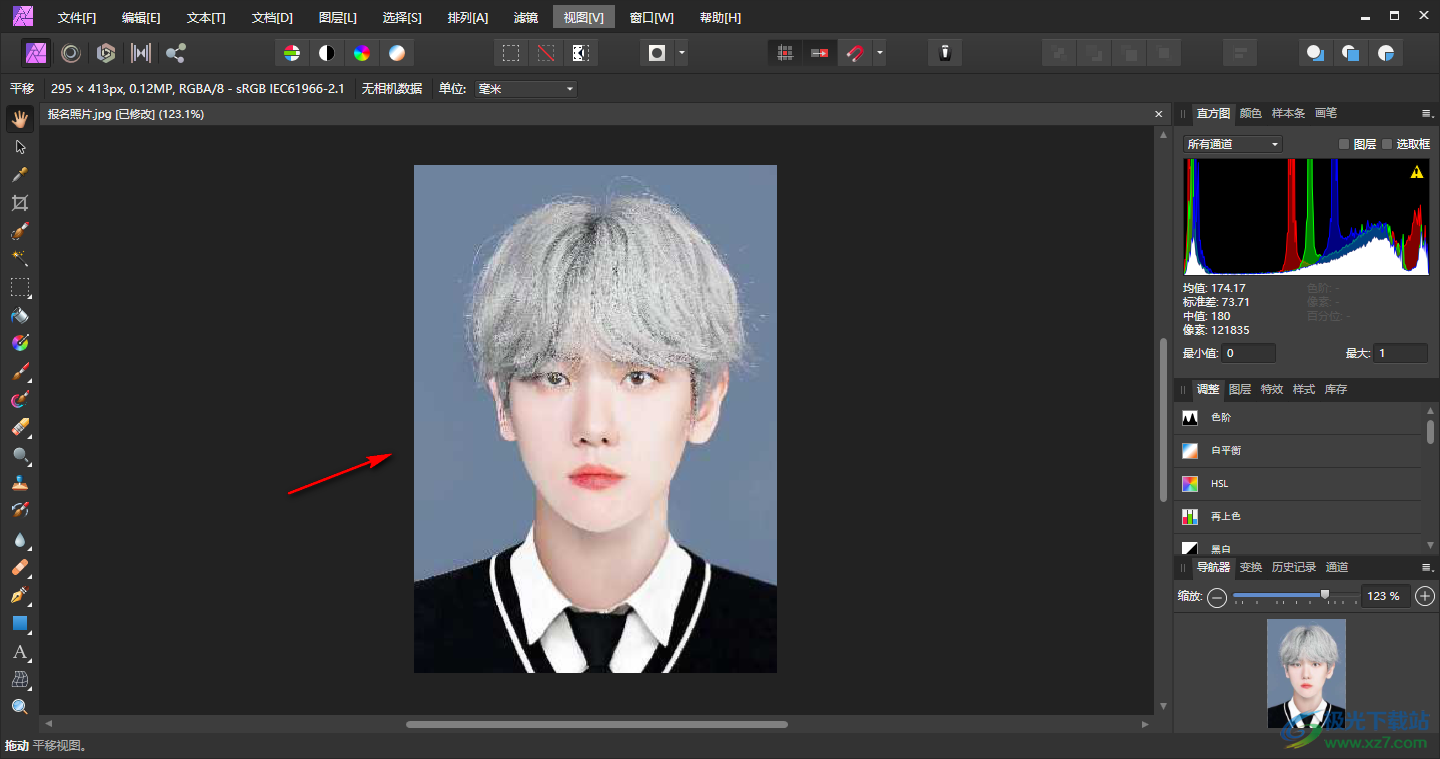
以上就是关于如何使用Affinity Photo调整照片为1寸的具体操作方法,通过Affinity Photo这款软件可以将我们需要的图片进行裁减或者调整文档大小等操作,可以通过上述方法将图片的尺寸调整为自己需要的尺寸即可,操作方法比较简单,感兴趣的话可以操作试试。
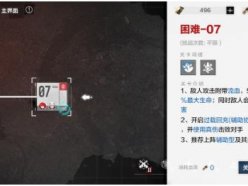 战双帕弥什分光双星攻略 第二期第三章全
战双帕弥什分光双星攻略 第二期第三章全
本次为大家带来的是战双帕弥什分光双星第二期第三章辅助救赎......
 Switch枪血黑手党2金手指代码作弊码大全(
Switch枪血黑手党2金手指代码作弊码大全(
本金手指只支持switch版本的枪血黑手党2使用,本金手指支持中文......
 UG8.0安装教程有哪些步骤-UG8.0的详细安装
UG8.0安装教程有哪些步骤-UG8.0的详细安装
还不会在电脑上安装UG8.0吗?具体有哪些步骤呢?小编今天就和大家......
 win7显示器无法全屏显示解决方法
win7显示器无法全屏显示解决方法
很多在使用win7系统的小伙伴们最近都在找寻显示器不能全屏问题......
 手机声音太小怎么办
手机声音太小怎么办
灰尘堆积手机听筒,清理办法可以用牙签拨弄听筒附近的灰尘,......

很多小伙伴都喜欢使用QuickCut软件来对视频进行剪辑操作,因为QuickCut软件中的功能十分的丰富,并且可以满足我们对于视频剪辑的各种需求。有的小伙伴在观看视频时,喜欢保存经典的台词片...
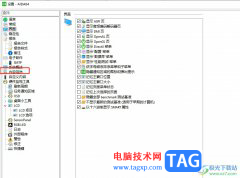
aida64是一款十分全面的测试软件,它不但可以查看电脑的具体配置信息,还可以测试电脑的稳定性等,使用起来也比较的方便,因此aida64软件成为了用户超频测试的必备软件之一,收获了不少用...

ARCGIS制图的时候,怎么添加ARCGIS经纬网呢?本章节就主要介绍了ARCGIS地图插入经纬网的方法,还不了解的朋友就跟着小编学习一下吧,希望对你们有所帮助。...
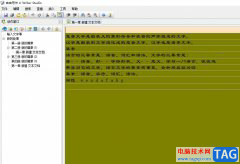
吉吉写作是一款非常实用的免费写作软件,它为用户提供了非常强大的功能,例如其中的自动保存功能,可以有效防止意外事件带来的损失,还为用户提供了文字纠错功能,减少用户输入文字的...
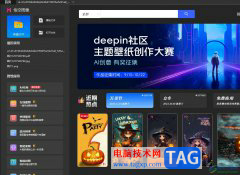
悟空图像作为一款在线图像编辑软件,为用户提供了丰富的修图工具,让用户可以对图像进行完美的调整,因此悟空图像软件很受大家的喜欢,当用户在使用悟空图像软件时,可以根据自己的需...
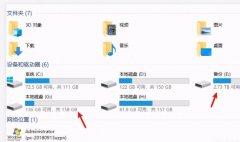
小伙伴们你们知道win10系统磁盘盘符如何更改呢?今天小编很乐意与大家分享win10快速修改电脑磁盘盘符教程,感兴趣的可以来了解了解哦。...
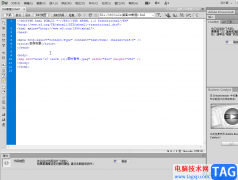
AdobeDreamweaver是很多小伙伴都在使用的一款网页代码编辑软件。我们经常在各种浏览器中查看各种网页,其实我们自己也可以设计一定的网页。如果我们在设计网页时希望设置文字水平居中对齐...
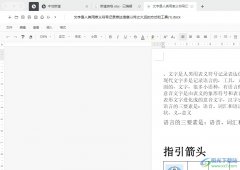
石墨文档是中国首款支持多人实时协同的云端office办公软件,它为用户提供了文档、表格以及幻灯片等多种文件类型,可以很好的满足用户的编辑需求,因此石墨文档软件吸引了不少的用户前来...
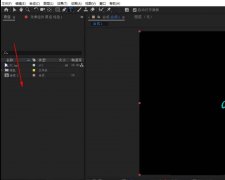
一些网友表示还不太清楚AE视频怎么描边特效的相关操作,而本节就介绍了ae添加描边效果的技巧,还不了解的朋友就跟着小编学习一下吧,希望对你们有所帮助。...
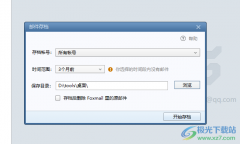
Foxmail邮箱在我们的电脑上是使用十分广泛的一夸邮箱工具,有小伙伴常常在我们的电脑上进行邮件内容的编辑设置,其中当你想要将其中的一些邮件进行保存在自己的电脑中,那么我们就可以...

WonderPen是一款安全稳定的写作软件,它的功能是很强大的,能够让用户简单上手操作,为用户带来了专注且流畅的写作体验,所以WonderPen软件深受用户的喜爱,当用户在使用WonderPen软件时,就可...
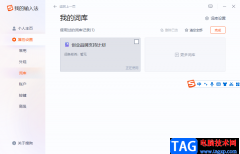
搜狗拼音输入法是一款非常好用且热门的输入法工具,搜狗拼音输入法提供非常多的智能功能,我们在输入文字的时候,你打出来一个拼音时,搜狗拼音输入法会通过该拼音进行智能弹出关于该...

相信大伙对Revit这款应用都不陌生的,那么在使用过程里,若想将Revit模型导出为3D PDF格式,应该如何操作呢?下面就分享了将Revit模型导出为3D PDF格式的详细步骤,一起来看看吧。...
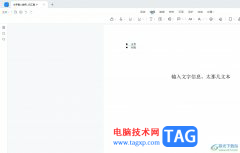
轻闪PDF是一款ai智能pdf软件,它为用户提供了便捷、功能丰富的pdf服务选项,让用户可以有效完成pdf文档的编辑工作,所以轻闪PDF拥有着大量的用户群体,当用户在轻闪PDF软件中编辑pdf文件时,...
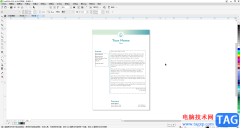
CorelDRAW是很多小伙伴都在使用的一款办公软件,主要用于平面设计,比如我们可以设置网页等等。如果我们需要在CorelDRAW中裁剪多余的部分,小伙伴们知道具体该如何进行操作吗,其实操作方法...